

|
Windows XP是美国微软公司研发的基于X86、X64架构的PC和平板电脑使用的操作系统,于2001年8月24日发布RTM版本,并于2001年10月25日开始零售。其名字中“XP”的意思来自英文中的“体验(Experience)”。该系统是继Windows 2000及Windows ME之后的下一代Windows操作系统,也是微软首个面向消费者且使用Windows NT5.1架构的操作系统。
现在使用windows7系统的网友超级多,但还在使用雨林木风xp专业版系统的网友也不少,雨林木风ghost xp系统确实是非常好用的系统,windows之家小编也一直在使用雨林木风xp专业版系统。下面就是雨林木风ghost xp专业版硬盘安装教程,相信下面的教程对网友们非常有帮助。 下面,小编就跟大家来介绍硬盘安装windows xp系统教程,这里小编推荐使用的是安装成功率最高最新的雨林木风ghost xp sp3装机版201608。 Windows7之家win xp系统特别推荐:http://www.windowszj.com/xp/14742.htmlxpDown/25947.html 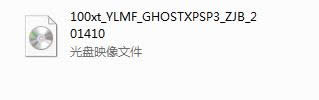 雨林木风ghost xp专业版硬盘安装教程图一 一、 Win xp系统安装前期准备: 1、 首先大家需要清楚自己要安装的系统是Win xp 位还是Win xp 位的。因为现在大家的内存基本都有4G,因此小编建议大家可以安装位win xp系统,从而能更好体验win xp系统运行效率。 2、 接着是需要下载相应的Win xp 位或者Win xp 位系统镜像。雨林木风 位win xp系统及雨林木风ghost系统下载:http://www.windowszj.com/xp/ylmf/ 3、 由于这里我们使用的是硬盘安装,所以大家需要确认自己电脑中是否有安装解压缩软件,比如WinRAR或好压之类的。 4、 需要进行安装电脑或笔记本等设备。 二、 雨林木风Win xp系统硬盘安装具体操作步骤: 1、 在windows xp之家下载的系统一般都是为ISO镜像格式。此时,我们需要对下载下来的Win xp系统镜像进行解压。鼠标右键点击镜像文件,在弹出的右键菜单栏选择“解压到win xp_Luobo_x86CJ_2016_03b29999”,这样,系统文件就会解压到当前系统镜像所在盘内。 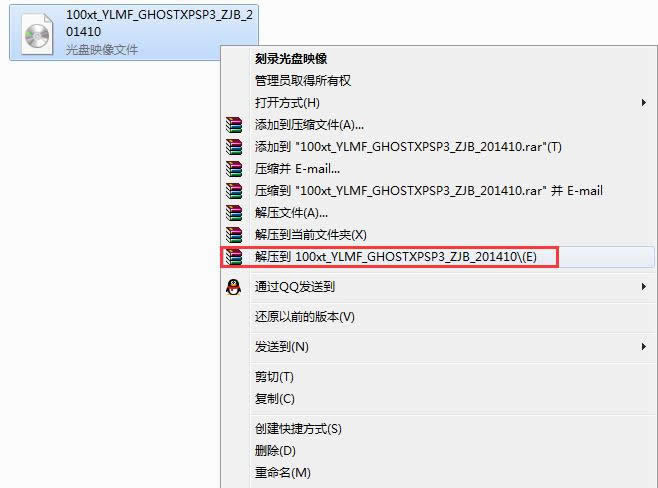 雨林木风ghost xp专业版硬盘安装教程图二 2、 当win xp镜像文件解压完成后,会生成一个相应的雨林木风win xp 位系统文件夹。 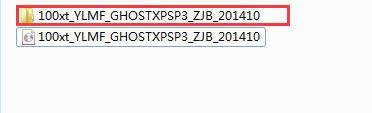 雨林木风ghost xp专业版硬盘安装教程图三 3、 现在我们打开文件夹,找到里面的“硬盘安装”程序,点击即可安装。 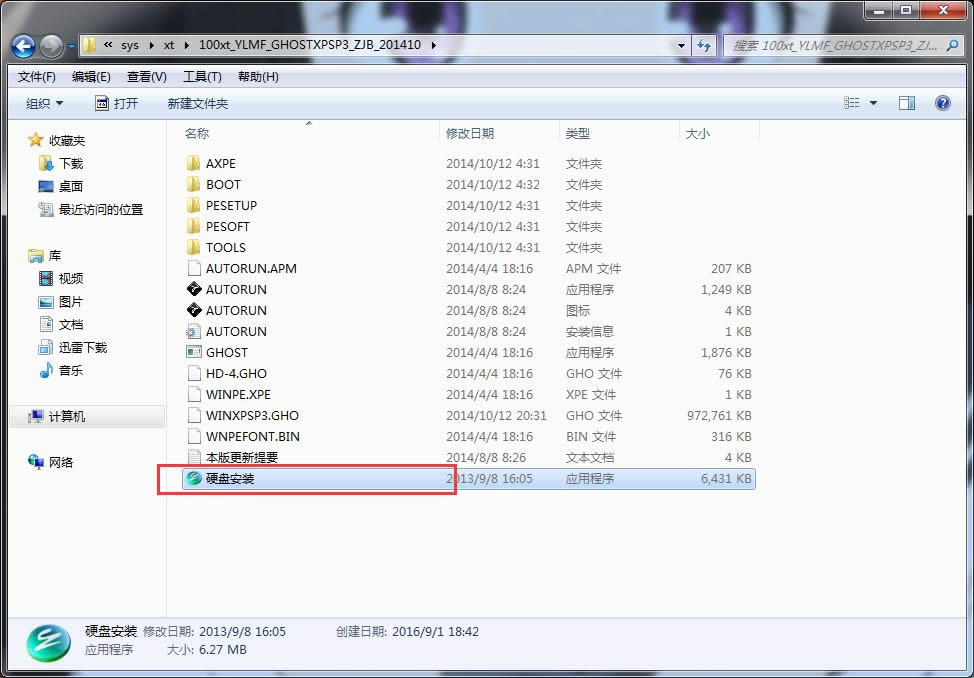 雨林木风ghost xp专业版硬盘安装教程图四 注:这里,我们也可以点击“AUTORUN”应用程序进行安装,如果你下载的镜像里面有这个程序。 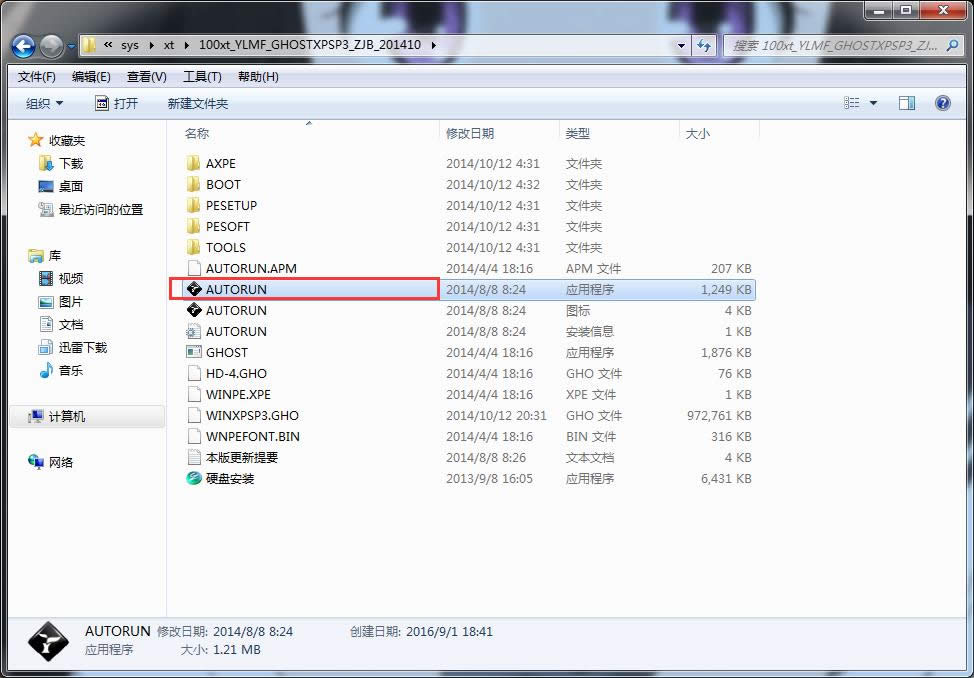 雨林木风ghost xp专业版硬盘安装教程图五 点击“AUTORUN”,则会出现雨林木风win xp安装界面,大家选择“安装 Win xp SP1 装机版到C盘”即可。 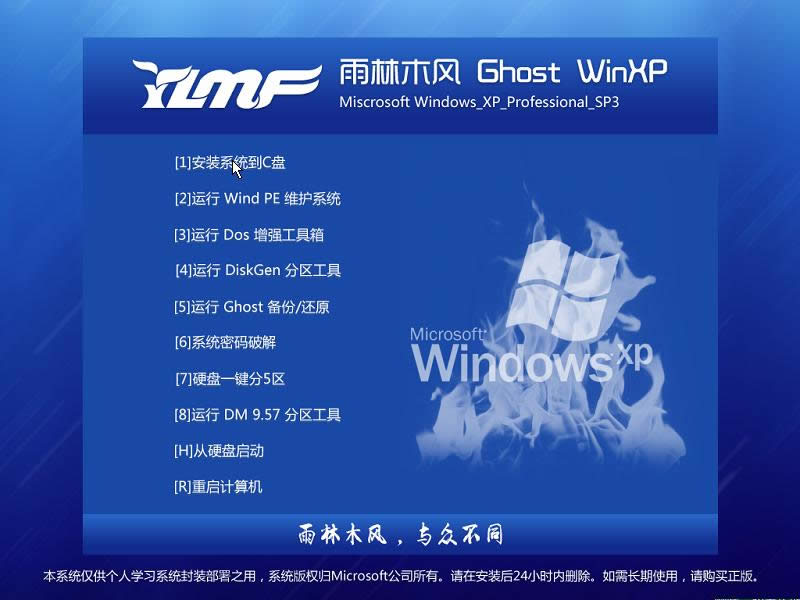 雨林木风ghost xp专业版硬盘安装教程图六 PS,如果你下载的不是都没有“硬盘安装”或“AUTORUN”,但是能看到“setup”应用程序,也是一样安装win xp系统的。 4、 对于以上的操作,点击后都是会出现一个“OneKey Ghost”窗口,查看GHO WIM ISO映像路径是否正确,一般在该窗口打开的过程中,会自动识别对应的GHO镜像文件,或者可以通过“打开”按钮来更改要安装的镜像文件→选择系统要存放的磁盘。接着确认下要安装(还原)雨林木风win xp 位系统的位置,点击确定。 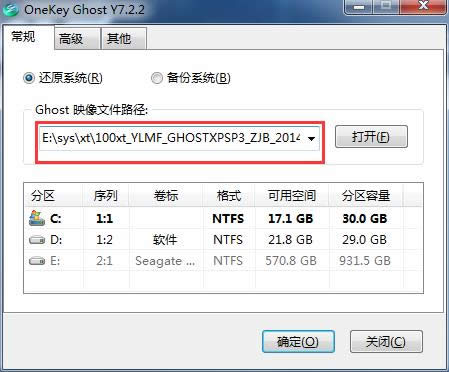 雨林木风ghost xp专业版硬盘安装教程图七 5、 然后在出现的提示界面上,选择“是”,那么就会立即开始计算机重启进行还原。如下图所示: 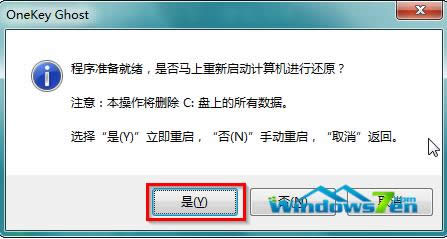 雨林木风ghost xp专业版硬盘安装教程图八 6、 重启后,那么就会进入的是系统还原,大家能看通过查看还原进度条来查看还原进度。 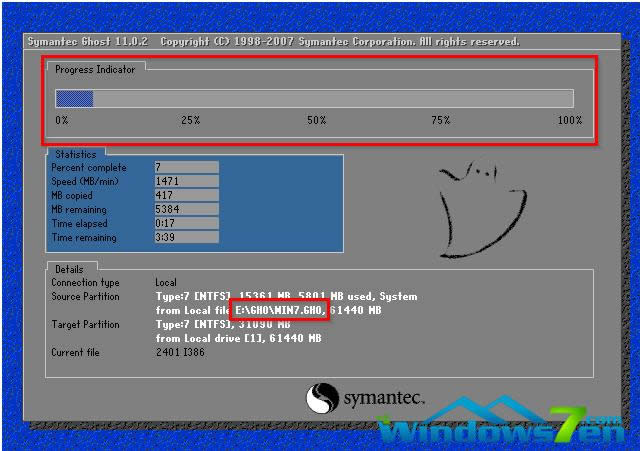 雨林木风ghost xp专业版硬盘安装教程图九 7、 当进度条跑到100%,还原完成后,那么系统就会自动进入全自动安装了。这时就期待下我们的雨林木风win xp装机版快速安装好吧。 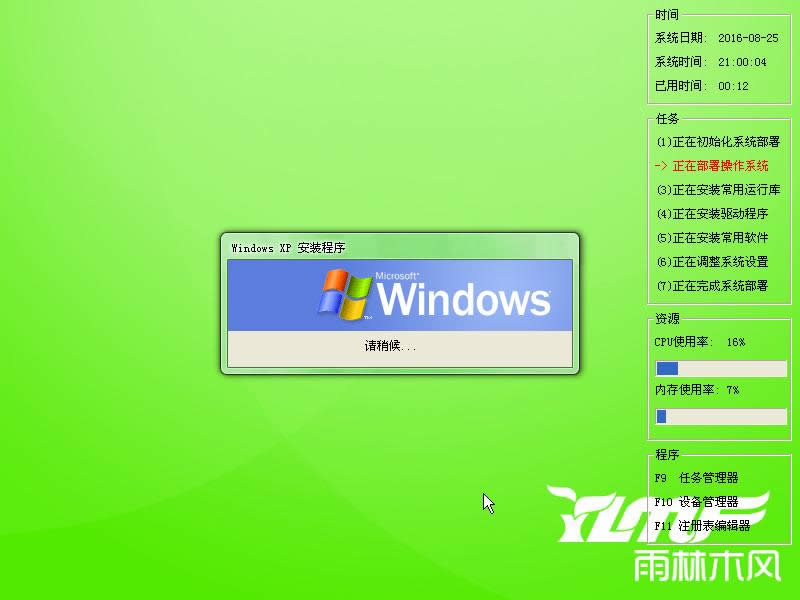 雨林木风ghost xp专业版硬盘安装教程图十 8、 这个雨林木风win xp系统在安装过程中,程序会自动安装识别的,大家不要再担心不知要去哪里找相应的硬件驱动了。 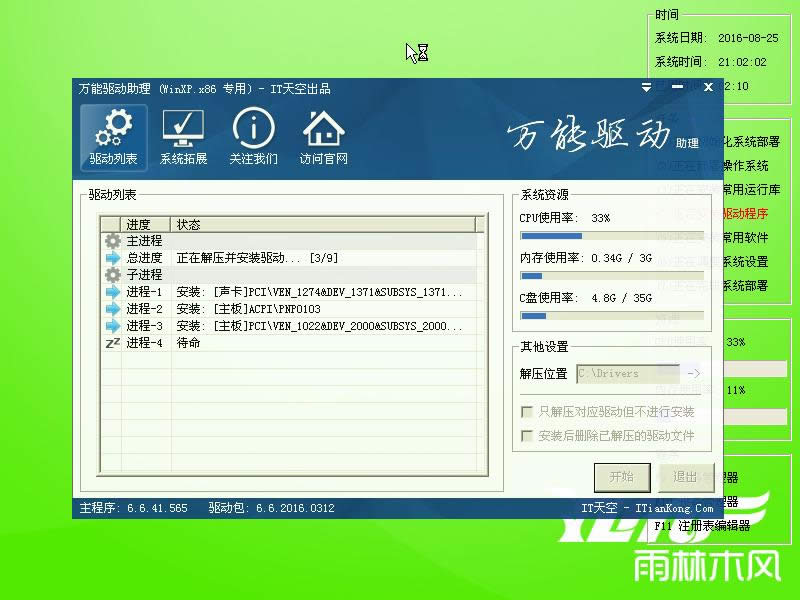 雨林木风ghost xp专业版硬盘安装教程图十一 9、 最终安装好的雨林木风win xp ghost系统画面如下: 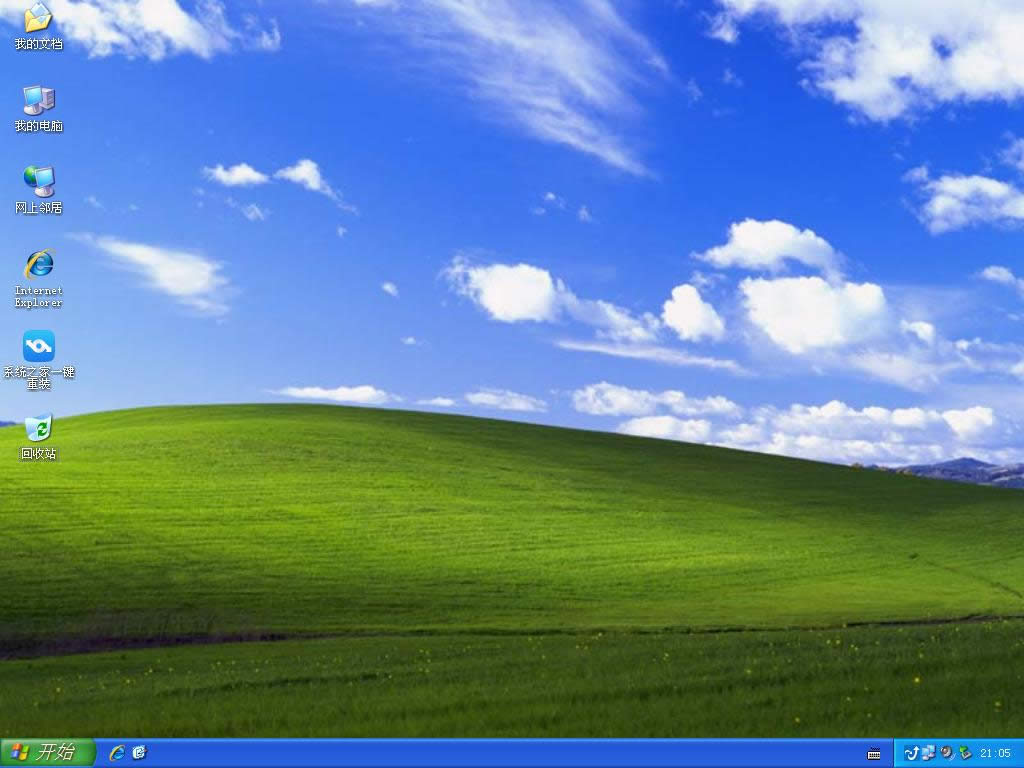 雨林木风ghost xp专业版硬盘安装教程图十二 以上的全部内容就是windows之家小编为网友们带来的雨林木风ghost xp专业版硬盘安装教程,相信聪明的网友们都已经看完上面的教程准备自己动手安装雨林木风xp专业版系统了。那小编就不阻止大家了。尽情的去安装吧。小编还推荐大家阅读xp系统gho镜像。 Windows XP服役时间长达13年,产生的经济价值也较高。2014年4月8日,微软终止对该系统的技术支持,但在此之后仍在一些重大计算机安全事件中对该系统发布了补丁。 |
温馨提示:喜欢本站的话,请收藏一下本站!